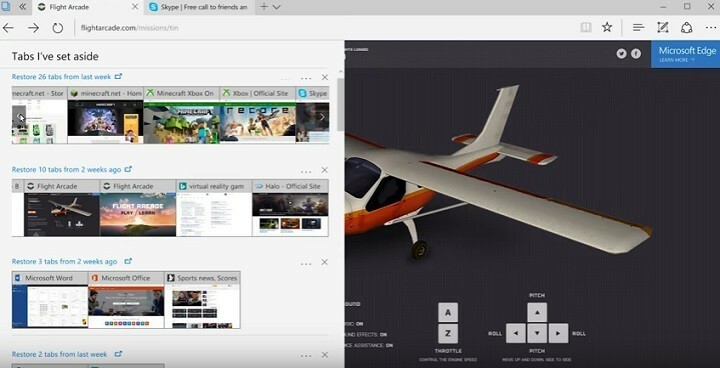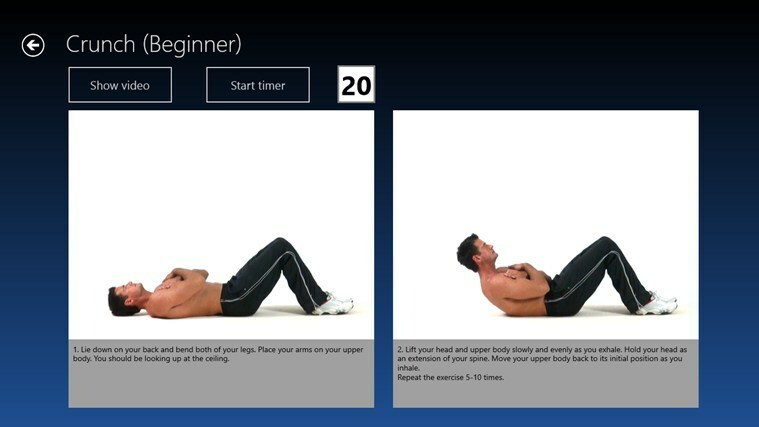Testované metódy, ako sa zbaviť reklám tejto rušivej aplikácie
- DNS Unlocker môže byť užitočný pre tých, ktorí chcú získať prístup k obsahu s geografickým obmedzením na internete.
- Reklamy zobrazené aplikáciou však môžu byť trochu dráždivé a škodlivé.
- V tejto príručke budeme diskutovať o spôsoboch odstránenia reklám pomocou DNS Unlocker.

- Jednoduchá migrácia: použite asistenta Opera na prenos odchádzajúcich údajov, ako sú záložky, heslá atď.
- Optimalizujte využitie zdrojov: vaša pamäť RAM sa využíva efektívnejšie ako v iných prehliadačoch
- Vylepšené súkromie: integrovaná bezplatná a neobmedzená sieť VPN
- Žiadne reklamy: vstavaný blokovač reklám zrýchľuje načítanie stránok a chráni pred ťažbou údajov
- Priateľské k hrám: Opera GX je prvý a najlepší prehliadač na hranie hier
- Stiahnite si Operu
DNS Unlocker nie je vírus, ale je kategorizovaný ako PUP, ktorý sa môže nainštalovať škodlivé programy, ako sú panely s nástrojmi, adware atď., na vašom počítači. Mohlo by to spomaliť rýchlosť prehliadania a váš počítač.
Táto príručka bude hovoriť o všetkých možných spôsoboch odstránenia reklám pomocou DNS Unlocker bez poškodenia vášho počítača.
Ako môžem odstrániť reklamy pomocou DNS Unlocker?
1. Odstráňte DNS Unlocker odinštalovaním
- Stlačte tlačidlo Windows + R získať Bežať okno
- Typ appwiz.cpl a stlačte Enter.

- Nájdite DNS Unlocker zo zoznamu nainštalované programy, kliknite naň pravým tlačidlom myši a vyberte Odinštalovať.

- Aplikácia sa začne odinštalovať; postupujte podľa pokynov vo výzvach, ak sa objavia. Po odinštalovaní aplikácie budete upozornení.
2. Upravte nastavenia prehliadača
Poznámka: Je dôležité reštartujte počítač v bezpečnom spustení pred začatím procesu.
2.1 Obnovte svoj prehliadač
- Spustiť Chrome a kliknite na tri vodorovné bodkya vyberte nastavenie.

- Na ľavej bočnej table kliknite na Resetovať a vyčistiť.

- Teraz kliknite na Obnovte nastavenia na pôvodné predvolené hodnoty.

- Zobrazí sa dialógové okno s výzvou na obnovenie nastavení. Kliknite Obnoviť nastavenia.

2.2 Vymazanie údajov prehliadania
- Na stránke Nastavenia prehliadača Chrome kliknite na Súkromie a bezpečnosť.
- Teraz kliknite Vymazať údaje prehliadania.

- V ďalšom okne začiarknite všetky tri políčka a kliknite Vyčistiť dáta.

2.3 Odstráňte nepotrebné rozšírenia
- V prehliadači Chrome kliknite na tri bodky a prejdite na Ďalšie nástrojea potom kliknite Rozšírenia.

- Skontrolujte všetky nainštalované rozšírenia a odstráňte tie, ktoré si nepamätáte na inštaláciu.

2.4 Vymažte hostiteľský DNS prehliadača
- Otvorte prehliadač Chrome a skopírujte a prilepte nasledujúcu adresu do panela s adresou.
chrome://net-internals/#dns
- Kliknite na Vymažte vyrovnávaciu pamäť hostiteľa na vymazanie vyrovnávacej pamäte.
- Zatvorte prehliadač.
- Oprava: Typ údajov akcií programu Excel sa nezobrazuje
- Xbox Remote Play má praskajúci zvuk: 5 spôsobov, ako ho opraviť
3. Upravte nastavenia siete
- Stlačte tlačidlo Windows + R získať a Bežať okno.

- Typ ncpa.cpl a stlačením klávesu Enter otvorte Sieťové pripojenia.
- Kliknite pravým tlačidlom myši na typ internetového pripojenia, kliknite naň pravým tlačidlom myši a vyberte Vlastnosti.

- Teraz dvakrát kliknite Internetový protokol verzia 4 (TCP/IPv4).

- Začiarknite vedľa Získajte IP adresu automaticky a Automaticky získať adresu servera DNS.

- Kliknite OK a potom znova kliknite OK.
4. Spustite antivírusovú kontrolu
- Stlačte tlačidlo Windows + R získať Bežať konzoly.
- Typ windowsdefender: vo vnútri a stlačením klávesu Enter otvorte Zabezpečenie systému Windows.

- Kliknite Ochrana pred vírusmi a hrozbami.

- Teraz kliknite Možnosti skenovania.

- Vyberte Úplné skenovanie.

- Váš počítač vyhľadá v počítači hrozby a môže to chvíľu trvať.
5. Použite aplikáciu tretej strany
Bezpečnostný nástroj tretej strany, ako je Hitman Pro, môže rýchlo skenovať váš počítač so systémom Windows a odstrániť šteňatá. Dodáva sa s pokročilými nástrojmi na skenovanie a odstraňovanie škodlivého softvéru. Okrem toho funguje dobre s akýmkoľvek antivírusovým programom nainštalovaným vo vašom počítači. Ak chcete odstrániť reklamy pomocou DNS Unlocker cez Hitman Pro, postupujte takto:
- Stiahnite si a nainštalujte HitmanPro.
- Spustite aplikáciu a kliknutím na tlačidlo Ďalej spustite skenovanie.
- Po dokončení skenovania získate zoznam PUP na vašom počítači. Kliknutím na tlačidlo Ďalej ich všetky odstránite.
Tip
jaOdporúčame vám stiahnuť si aplikácie z oficiálnej webovej stránky. Počas inštalácie tiež správne skontrolujte sprievodcu inštaláciou. Okrem toho vždy vyberte možnosť Vlastná inštalácia, aby ste sa vyhli inštalácii akýchkoľvek PUP do počítača.
Toto sú teda najjednoduchšie a najbezpečnejšie spôsoby odstránenia reklám pomocou DNS Unlocker z vášho počítača so systémom Windows. Vyskúšajte ich a dajte nám vedieť, čo pre vás fungovalo v sekcii komentárov nižšie.
Stále máte problémy? Opravte ich pomocou tohto nástroja:
SPONZOROVANÉ
Ak rady uvedené vyššie nevyriešili váš problém, váš počítač môže mať hlbšie problémy so systémom Windows. Odporúčame stiahnutím tohto nástroja na opravu počítača (hodnotené ako skvelé na TrustPilot.com), aby ste ich mohli jednoducho osloviť. Po inštalácii stačí kliknúť na Spustite skenovanie tlačidlo a potom stlačte Opraviť všetko.